
Slack, die Instant-Messaging-App der Wahl vieler Unternehmen, ist wahrscheinlich zu einem größeren Teil Ihres Lebens geworden, wenn Sie von zu Hause aus arbeiten. Und während Slack normalerweise für die Arbeit verwendet wird, ist es auch sehr nützlich, um sich mit Freunden und Familie zu unterhalten. Slack bietet kostenpflichtige Pläne an, aber jeder kann sich für die kostenlose Version anmelden und einen Workspace erstellen, einen virtuellen Raum, in dem Sie verschiedene Konversationen und Projekte einrichten können.
Jede dieser Konversationen und Projekte in Slack werden Channels genannt. Diese Kanäle funktionieren wie Chatrooms oder Gruppenchats. Auch wenn die Anzahl der Channels, die du erstellen oder der privaten Nachrichten, die du in Slack senden kannst, unbegrenzt ist, lässt dich die kostenlose Version nur die letzten 10.000 Nachrichten sehen, die in deinem Workspace gesendet wurden.
Hier ist eine Einführung in die Grundlagen der Verwendung von Slack-Kanälen.
Erstelle einen Kanal
- Bewegen Sie den Mauszeiger über die Unterüberschrift "Kanäle" in der linken Spalte, bis Sie ein +-Zeichen sehen. Bewegen Sie den Mauszeiger darauf und Sie sehen ein Popup-Label „Kanäle hinzufügen“. Klicken Sie auf diese Schaltfläche.
- Wähle „Kanal erstellen“ aus
- Sie erhalten ein Pop-up-Fenster zum Erstellen eines Kanals. Geben Sie zunächst einen Namen für Ihren Kanal ein. Die meisten Slack-Kanäle haben zweiteilige Namen, die durch einen Bindestrich getrennt sind:Der erste Teil beschreibt die allgemeine Funktion des Kanals und der zweite Teil ist spezifischer. (Zum Beispiel könnte „proj-dollhouse“ den Bau eines neuen Puppenhauses beinhalten.) Wenn du mit der Eingabe in das Namensfeld beginnst, bietet Slack möglicherweise einige Vorschläge zur Kategorisierung deines Namens – du kannst seine Vorschläge verwenden oder dir deinen eigenen Namen einfallen lassen .
- Fügen Sie bei Bedarf eine Beschreibung hinzu.
- Du hast die Möglichkeit, den Kanal privat zu machen, was bedeutet, dass andere ihn nur sehen oder ihm beitreten können, wenn du sie einlädst. Nutzer, die als Inhaber oder Administratoren bezeichnet werden, können jeden Kanal, dem sie angehören (mit Ausnahme des #allgemeinen Kanals), jederzeit privat machen, aber sobald Sie ihn privat gemacht haben, können Sie ihn nicht wieder öffentlich machen.
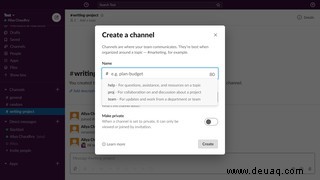
- Klicken Sie auf „Erstellen“
- Ein Fenster wird eingeblendet, in dem Sie Mitglieder zu Ihrem Kanal hinzufügen können. Du kannst jeden in deinem Workspace oder einige ausgewählte Personen hinzufügen oder das Hinzufügen von Personen vorerst überspringen. Du kannst den Channel auch so einrichten, dass jeder, der deinem Workspace beitritt, automatisch zum Channel hinzugefügt wird. Treffen Sie Ihre Auswahl und klicken Sie auf die Schaltfläche „Fertig“ in der unteren rechten Ecke des Fensters. Sie können auch auf das „X“ in der oberen rechten Ecke des Fensters klicken, um diesen Schritt zu überspringen.
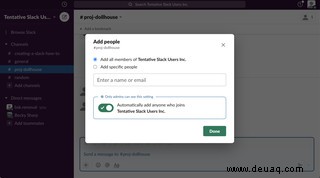
Tritt einem Kanal bei
Sie können über den „Kanalbrowser“ Kanäle finden, denen Sie beitreten können. Es gibt mehrere Möglichkeiten, es zu aktivieren.
- Klicken Sie auf das +-Zeichen neben dem Kanallabel in der linken Spalte und wählen Sie dann „Kanäle durchsuchen“ aus dem Dropdown-Menü aus.
- Wenn Sie die Slack-Desktop-App verwenden, können Sie den Kanalbrowser auch öffnen, indem Sie auf einem Windows-Computer auf Strg + Umschalt + L oder auf einem Mac auf Befehl + Umschalt + L klicken.
- Wenn Sie Slack im Web verwenden, können Sie auf „Slack durchsuchen“ klicken (das sich über der Unterüberschrift „Kanäle“ auf der linken Seite befinden sollte) und dann „Kanal-Browser“ auswählen. li>
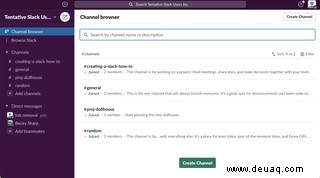
- Egal welche Methode Sie verwenden, der Kanalbrowser erscheint oben in der linken Spalte. Angeklickt, um eine Liste der verfügbaren Kanäle im Hauptfenster anzuzeigen; die Kanäle, denen du bereits angehörst, werden mit „Beigetreten“ gekennzeichnet. Du kannst die Kanäle filtern, indem du in die Suchleiste oben eingibst, wonach du suchst. Klicke auf einen Kanalnamen, um den Kanal zu öffnen, und klicke dann unten auf der Seite auf „Kanal beitreten“, um ihm beizutreten.
- Wenn du den Namen des Kanals, dem du beitreten möchtest, bereits kennst, kannst du den Namen dieses Kanals in die Suchleiste oben auf dem Hauptbildschirm von Slack eingeben. Während Sie tippen, wird eine Liste mit Kanälen angezeigt. Klicke auf den Kanal, dem du beitreten möchtest, und klicke dann unten auf der Seite auf die Schaltfläche „Kanal beitreten“, um ihm beizutreten.
- Du kannst auch „/join [Kanalname]“ (ohne die Anführungszeichen) in das Meldungsfeld unten auf dem Hauptbildschirm eingeben, um einem Kanal beizutreten, ohne ihn vorher in der Vorschau anzuzeigen.
Jemanden zu einem bestehenden Kanal hinzufügen
Während jeder einem öffentlichen Channel in einem Workspace beitreten kann, muss er von einem aktuellen Mitglied hinzugefügt werden, um einem privaten Channel beizutreten. Wenn du Mitglied eines öffentlichen oder privaten Kanals bist, kannst du wie folgt ein neues Mitglied hinzufügen:
- Öffne den Kanal und klicke oben rechts auf die Schaltfläche, die die Personen anzeigt, die bereits zum Kanal gehören (du siehst ihre Symbole).
- Klicken Sie auf „Personen hinzufügen“.
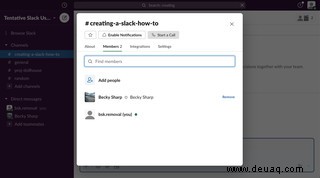
- Wenn du neue Mitglieder zu einem privaten Kanal hinzufügst, kannst du entweder „Zu [Kanalname] hinzufügen“ auswählen, wodurch die neuen Mitglieder Zugriff auf den Verlauf des Kanals erhalten, oder „Neuen erstellen“. Kanal“, wodurch ein neuer privater Kanal mit den Mitgliedern dieses Kanals erstellt wird. Treffen Sie Ihre Auswahl und klicken Sie dann auf „Weiter“.
- Sie werden dann zum Fenster „Personen hinzufügen“ weitergeleitet. (Wenn du Personen zu einem öffentlichen Kanal hinzufügst, wirst du direkt zum Pop-up „Personen hinzufügen“ weitergeleitet, ohne das vorherige Fenster zu sehen.)
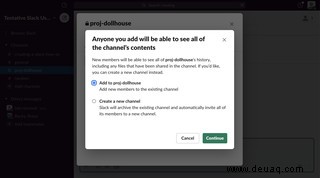
- Geben Sie im Fenster „Personen hinzufügen“ den Namen der Person ein, die Sie der Leiste hinzufügen möchten. Während Sie tippen, werden die Namen der Personen im Arbeitsbereich unter der Leiste angezeigt. Klicken Sie auf die Namen, die Sie hinzufügen möchten, und dann auf „Fertig.“
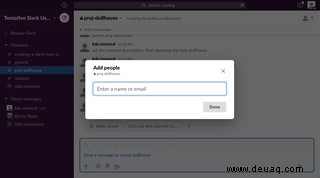
- Wenn du einen öffentlichen Kanal erstellt hast und Personen hinzufügst, kannst du im Pop-up-Fenster „Personen hinzufügen“ auch die Möglichkeit aktivieren, automatisch jeden hinzuzufügen, der deinem Workspace beitritt. Wenn Sie fertig sind, klicken Sie auf „Fertig.“
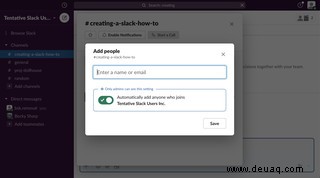
Kanalthema festlegen
Oben auf Ihrem Bildschirm, unter dem Kanalnamen, befindet sich das Kanalthema. Themen können nützlich sein, um die Leute über die Konversation oder die aktuellen Ziele dieses Kanals auf dem Laufenden zu halten.
Sie können auch eine Kanalbeschreibung hinzufügen, die anderen mitteilt, wofür der Kanal gedacht ist. Während das Thema unter dem Kanalnamen angezeigt wird, erscheint die Beschreibung, wenn Sie die Kanäle durchsuchen.
Sie können das Thema oder die Beschreibung des Kanals jederzeit festlegen oder ändern:
Um das Thema festzulegen:
- Öffne einen Kanal.
- Klicken Sie neben dem Kanalnamen auf den Abwärtspfeil.
- Erstellen oder bearbeiten Sie das Thema oder die Beschreibung in den entsprechenden Feldern und klicken Sie abschließend auf "Speichern".
- Es lohnt sich, sich umzusehen; Sie können hier auch Dinge tun, wie z. B. Benachrichtigungen aktivieren, einen Anruf starten oder (wenn Sie auf die Registerkarte "Einstellungen" klicken) den Kanal archivieren oder löschen.
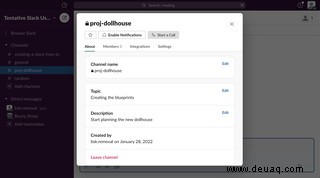
Kanäle stumm schalten
Teil mehrerer Channels auf Slack zu sein, kann manchmal überwältigend sein – besonders wenn du ständig Benachrichtigungen über ungelesene Nachrichten von jedem Channel erhältst, in dem du dich befindest. Du kannst Channels stumm schalten, in denen du weniger bist interessieren, was bedeutet, dass der Kanalname auf der linken Seite nicht jedes Mal fett angezeigt wird, wenn jemand eine Nachricht sendet. So geht's:
- Klicken Sie mit der rechten Maustaste auf den Namen des Kanals in der linken Spalte.
- Klicken Sie auf „Kanal stummschalten.“